双Y点胶机控制器-手持版说明书V6.1(1)
QZ-NC0903 (手持版)三轴智能点胶机控制系统说明书

三轴智能点胶机控制系统QZ-NC0903(手持版)V7.8说明书佛山市品旭自动化设备有限公司地址:广东省佛山市顺德区容桂街道昌宝东路天富来8期11座401电话:136****1912目录1.产品介绍 (4)1.1产品概述 (4)1.2功能简介 (4)1.3功能特性 (4)1.4产品列表 (5)2.接线说明图 (6)2.1控制器连接线引脚定义 (6)2.2控制器接线说明 (7)2.3系统连接示意图 (8)2.4转接板接线说明 (9)2.5转接板接线示意图 (10)2.6安装尺寸 (11)3.按键说明 (12)3.1手持盒按键图 (12)3.2手持盒按键说明 (12)4.手持盒操作说明 (14)4.1开机画面介绍 (14)4.2主菜单功能介绍 (17)4.3新增功能操作 (20)4.4插入指令操作 (29)4.5删除指令操作 (29)4.6复制指令操作 (29)4.7阵列复制操作 (29)4.8偏移操作 (30)4.9批量修改 (30)4.10自动圆角 (31)4.11类型批量修改 (31)4.12系统 (31)4.13执行方式操作 (33)4.14复位方式操作 (33)4.15产量设定 (34)4.16默认参数 (34)4.17拉丝工艺 (35)4.18停机位置 (35)4.19空移速度 (36)4.20定滴功能 (36)4.21对针操作 (37)4.22MARK点对针操作 (37)4.23拨码开关说明 (37)5.注意事项 (38)5.1装机事项 (38)5.2常见问题说明与故障排除 (38)1.产品介绍1.1产品概述QZ-NC0903是由本公司专业数控团队为点胶机行业量身定做的低成本、高浓缩、高集成度的智能点胶机控制系统。
1.2功能简介1、手持盒采用320*240高分辨率彩屏、全中文操作界面,易学易用。
2、具有画点、直线、多段线、三维圆弧(空间圆弧)、圆、跑道、矩形、涂布、自动圆角、不规则三维样条曲线等图形元素;丰富的手工教导功能及图形预览功能。
点胶机控制器-手持版说明书V6.0

点胶机控制器-手持版说明书V6:0 手持版点胶机控制器说明书V6:01、简介1.1 产品概述1.2 产品特点1.3 适用范围1.4 注意事项2、系统要求2.1 硬件配置要求2.2 软件环境要求3、安装与配置3.1 安装步骤3.2 硬件连接3.3 软件配置4、控制器界面4.1 主界面4.2 菜单栏4.3 参数设置4.4 运行控制4.5 错误与警告信息5、使用指南5.1 基本操作5.2 参数设置说明5.3 控制器功能说明5.4 故障处理5.5 维护与保养6、附件6.1 用户手册6.2 控制器接口说明6.3 电缆与接插件法律名词及注释:1、知识产权(IP):知识产权是指人们对其发明、作品、商标、工业设计和商业秘密的合法权益。
包括专利权、著作权、商标权等。
2、产品责任:产品责任是指在产品使用过程中,制造商或销售商应对可能发生的任何产品质量问题或产品使用不当所造成的损害负有法律上的责任。
3、合规标准:合规标准是指产品需要符合的相应法律法规、行业标准和安全标准,以确保产品的质量和安全性。
附件:1、用户手册:详细介绍了控制器的使用方法和注意事项。
2、控制器接口说明:详细描述了控制器的各个接口及其功能。
3、电缆与接插件:介绍了控制器所需的电缆和接插件的类型和规格。
法律名词及注释:1、知识产权(IP):知识产权是指人们对其发明、作品、商标、工业设计和商业秘密的合法权益。
包括专利权、著作权、商标权等。
2、产品责任:产品责任是指在产品使用过程中,制造商或销售商应对可能发生的任何产品质量问题或产品使用不当所造成的损害负有法律上的责任。
3、合规标准:合规标准是指产品需要符合的相应法律法规、行业标准和安全标准,以确保产品的质量和安全性。
点胶机使用说明

一、点胶机手持编程器说1.4 坐标轴控制区二、各程序代码所示含义:在手持编程器的功能键区(如图1.3所示),存在5个键,各个键所代表的含义为:MODE:模式转换键CH:选择频道键OBJ:命令选择键EDIT:编辑键AUX:辅助参数设置键三、编程过程:1、选择工作模式:自动点胶机操作使用说明需要编写程序时,首先打开点胶机的电源,然后利用点胶机手持编程器进行1.1 手持编程器 1.2 手持编程器按键控制区 在手持编程器的功能键区,利用MODE键进行模式的转换,每次按下MODE后,就会使现在的模式状态进行转变,转变为下一个模式。
在按下MODE键不同次数时,在编程屏幕显示区可以得到下面图片所示的几个功能模式:1.3 功能键区编程屏幕显示区2、选择所需编写的新程序的存储位置(即频道的选择):当我们想要进行新的程序编写的时候,我们应该连续按下手持编程器的功能按键区的“MODE”键,使手持编程器的编程屏幕显示区出现如图3.4的界面。
此时,机器处于编程模式,再按下手持编程器功能按键区的“CH”键,将会出现如下图3.5所示的界面:图3.4所示的工作模式,在此工作模式下,可以将点胶动作通过手持编程器进行写入,所以,当我们开始一个新的程序编写的时候,应该连续按下功能键MODE,使编程屏幕显示区内显示如图3.4所示界面,在此界面下继续进行下一步。
3.1 测试模式:此模式下,编辑好的程序通过手持编程器上的按键可以单步运行。
3.2 自动模式:此模式下,编辑好的程序通过手持编程器按键可自动运行3.3 外部模式:此模式下,即可通过外部按键和手持控制器上的按键进行操作。
3.4 编程模式:在此模式下,可以将点胶动作通过手持编程器进行写入程序。
3、程序的编辑:在命令选择键“OBJ”目录下各命令的含义如下:3.5 编程模式界面按下CH键后出现的界面 3.6 利用手持编程器数字键键入55后 在图3.5所示界面下,我们可以输入要编写的新程序的存储地址即程序存储的频道。
点胶机操作说明书

2.28將擺好產品之點膠夾具放入移動平台﹐按下鍵盤“ENTER”鍵﹐設備即自動點膠作業﹐作業完成后自動返回。
2.29若作業中需突然停止﹐需按下鍵盤空格鍵﹐設備即停止。若檢查正常后﹐可按下鍵盤“ENTER”繼續點膠作業。
2.5﹑用鍵盤”↑↓”鍵選擇”Y”座標﹑”← →”鍵選擇”X”座標﹑”PAGE UP”和”PAGE DOWN”來選擇”Z”座標或用搖杆方向鍵來調整產品第一點座標﹐再按”ENTER”鍵2次。(注意﹕第一點要在第一個產品鐵心的正中點)如下圖﹕
2.6﹑在用鍵盤”↑↓”鍵選擇”Y”座標的第二點(第二點要在第一個產品的最后一個鐵心的正中點)。選擇第二點。第一﹑第二點座標的調試如下圖﹕
三﹑鍵盤功能鍵說明 ﹕
3.1﹑”F1”是線段設置。
3.2﹑”F2”是資料輸入。
3.3﹑”F3”是運轉參數設定。
3.4﹑”F4”是運轉功能書面操作。
3.5﹑”F5”是元件控制檢測。
3.6﹑”F7”是修改參數。
3.7﹑”ESC”是退出鍵。
3.8﹑”ENTER”鍵是確認鍵。
3.9﹑”空格鍵”是在運行作業時按一下該鍵暫停作業。
2.22﹑按鍵盤F5進入如下圖﹕
2.23選擇”3”馬達進行操作﹐按”ENTER”進入如下圖:
2.24﹑此界面是修改”X”和”Y”的座標。注意﹕用鍵盤上的”←→”鍵來修改”X”座標。用鍵盤上的
“↑↓”鍵來修改”Y”座標。
2.25﹑修改完后按”ESC”離開后按F4進入如下圖﹕
2.26然后再按”ENTER”鍵進入如下界面﹕
說明﹕搖杆速度﹕高速 鍵盤速度﹕100
調整點膠位置時﹐若點膠頭移動速度過快﹐用”-“來調整速度的大小如下圖﹕
v7四轴点胶机控制器-手持版说明书V7
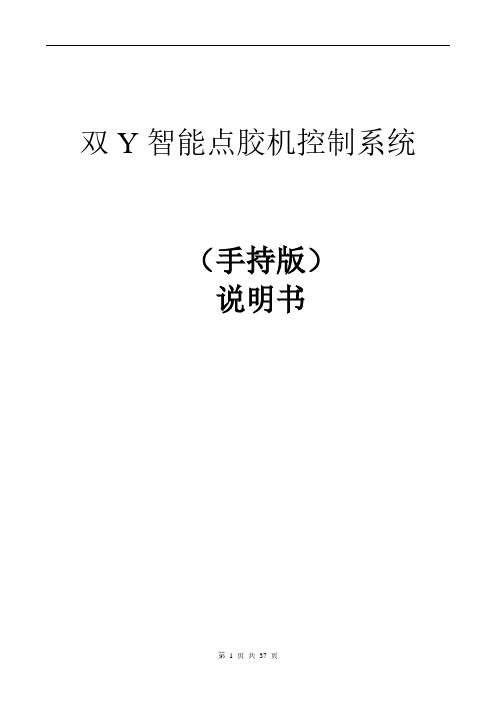
双Y智能点胶机控制系统(手持版)说明书目录1.产品介绍 (3)1.1产品概述 (3)1.2功能简介 (3)1.3功能特性 (3)1.4产品列表 (4)2.接线说明图 (5)2.1 控制器接线引脚定义 (5)2.2 控制器接线说明....... . (6)2.3 系统连接示意图 (7)2.4 转接板接线说明 (8)2.5 转接板接线示意图............................................................................................ . (9)2.6 安装尺寸.......................................................................................................... (10)3.按键说明 (11)3.1手持盒按键图 (11)3.2手持盒按键说明 (11)4.手持盒操作说明 (13)4.1开机画面介绍 (13)4.2主菜单功能介绍 (15)4.3新增功能操作 (19)4.4插入指令操作 (28)4.5删除指令操作 (28)4.6复制指令操作 (28)4.7 Y1复制到Y2操作 (28)4.8阵列复制操作 (29)4.9偏移操作 (29)4.10批量修改 (30)4.11自动圆角 (30)4.12类型批量修改 (30)4.13系统 (31)4.14执行方式操作 (33)4.15复位方式操作 (33)4.16产量设定 (34)4.17默认参数 (34)4.18拉丝工艺 (35)4.19停机位置 (35)4.20空移速度 (36)4.21定滴功能 (36)4.22对针操作 (37)4.23 MARK点对针操作 (37)5.注意事项 (38)5.1装机事项 (38)1.产品介绍1.1产品概述本系统是由本公司专业数控团队为点胶机行业量身定做的低成本、高浓缩、高集成度的智能点胶机控制系统。
点胶机操作说明 (1)

点胶机操作说明设备介绍本设备操作简单,功能强大。
能实现点,直线,和不规则图形多种方式点胶。
手持示教器操作,编程方便快捷,简单易学。
设备主界面本点胶机的作业部分,由点胶控制系统、UV 固化系统、示教编程系统组成。
1. 点胶控制系统介绍 主界面点胶气压。
在其他参数不变的情况下,气压越大,点胶量越大。
电压调节:调节点胶阀的设定电压,在其他参数不变下,电压越大,点胶量越大。
我们用的电压一般设定到40~70v 之间。
电压显示屏: 输出开关必须在ON 的状态下才能出胶。
额度电流不能调节。
LED 指示灯编程示教UV 灯固化控制器点胶控制点胶阀和CCD点胶气压表点胶阀开关键点胶触发按电压显示屏点胶气压调节电压调节加减或上下移动功能键LED 指示灯SET 确认键 光标移动键LED 显示屏实际电压设定电压 额定电流 实际电流开关状态LED 显示屏点胶模式:有划线、循环、清洗三种模式。
本设备选用画线模式 。
点胶时间:此时间为撞针抬起时间。
间歇时间:该时间为撞针两次撞击的时间间隔。
脉冲数 :控制器对点胶进行计数。
参数设置在主屏显示下按下“SET ” 键可进入菜单页面 用“+”、“-”选择相应菜单,红色为当前选择项。
按“SET ” 键确认可进行参数设置和模式设置。
在参数设置菜单中,用“+”、“-”选择需要设置项目。
2、UV 固化系统介绍 主界面介绍模式设置按“模式设置键”→选择要设置的“通道按键”对应的指示灯会亮→再按“模式按键”每按一次模式会顺序循环切换,相应指示灯点亮→按“确认按键”后等待3秒。
系统退出设置模式。
对应模式指示灯停止闪烁。
注意:本设备使用”外部触发”模式。
光强设置按“光强设置键”光强指示灯闪烁→选择要设置的“通道按键”对应的指示灯会亮→按“加减键”调整光强值→按“确认按键”后等待3秒。
系统退出设置模式。
光强指示灯停止闪烁。
固化时间设置按“时间设置键”时间指示灯闪烁→选择要设置的“通道按键”对应的指示灯会亮→按“加减键”调整时间值→按“确认按键”后等待3秒。
双液点胶机安全操作及保养维护的要求
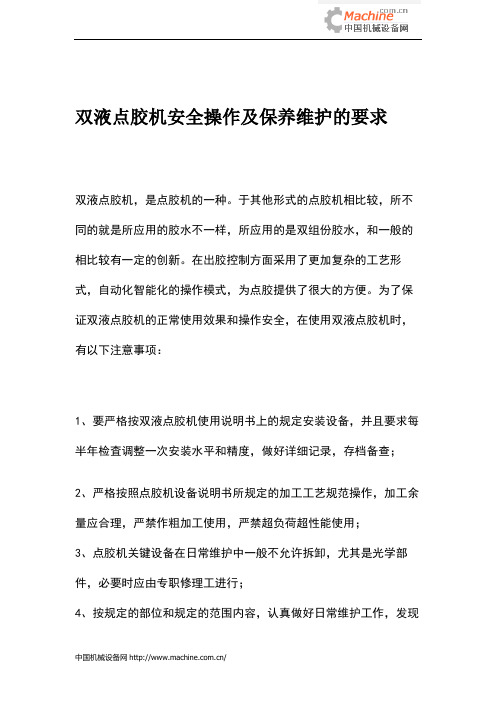
双液点胶机安全操作及保养维护的要求双液点胶机,是点胶机的一种。
于其他形式的点胶机相比较,所不同的就是所应用的胶水不一样,所应用的是双组份胶水,和一般的相比较有一定的创新。
在出胶控制方面采用了更加复杂的工艺形式,自动化智能化的操作模式,为点胶提供了很大的方便。
为了保证双液点胶机的正常使用效果和操作安全,在使用双液点胶机时,有以下注意事项:1、要严格按双液点胶机使用说明书上的规定安装设备,并且要求每半年检査调整一次安装水平和精度,做好详细记录,存档备查;2、严格按照点胶机设备说明书所规定的加工工艺规范操作,加工余量应合理,严禁作粗加工使用,严禁超负荷超性能使用;3、点胶机关键设备在日常维护中一般不允许拆卸,尤其是光学部件,必要时应由专职修理工进行;4、按规定的部位和规定的范围内容,认真做好日常维护工作,发现有异常,应立即停止,绝不允许带病运转;5、润滑油料、擦拭材料以及清洗剂必须严格按说明书的规定使用,不得随意代用,尤其是润滑油和液压油,必须经化验合格后才能使用,在加入油箱前必须进行过滤;6、非工作时间应加防护罩,如长期停歇,应定期进行擦拭、润滑、空运转;7、附件和专用工具应有专用柜架搁置,保持淸洁,妥善保管,不得损坏、外借和丢失。
8、双液点胶机在使用前需要将料桶清洁干净。
9、根据产品滴胶量及产量的要求,设定好自动双液点胶机出胶时间,将功能选择打到调试。
10、比例及量调好后,双液点胶机按照设定的路径移动出胶,进行批量生产。
11、当室温较低或胶水需要时,应保持生产环境的温度需要。
12、停机前要将混合管拆下,并将管内的残胶清理干净,用黄油将出胶口封住,避免涂胶口堵塞。
13、通过双液灌胶机的抽真空系统对单组份胶水进行抽真空除泡处理,以排除胶水在搅拌过程中产生的气泡14、混合在一起的胶量越多,其反应就越快,固化速度也会越快,所以要根据实际生产情况进行合理配胶,否则造成胶水的浪费;15、在大量使用前,先小量试用,掌握产品的使用技巧,按配比取量,且称量准确,切记配比是重量比而非体积比,以避免固化不完全,当测试没问题时,再用双液灌胶机进行大批量的生产。
点胶机编程

KEBOTE电熨斗专用全自动点胶机手持编程器操作手册一、基本参数设臵:手持编程器待机状态下,直接按“Par”键,进入基本参数设臵状态,共有如下参数:参数名称功能解释单位建议值手动速度手动编程时,各轴的移动速度;系统上电复位亦此值毫米/秒25点动移位手动编程时, 各轴点动每次移动最小距离毫米0.2 空程速度加工运行时,各轴空走/到起始点的速度毫米/秒100-300复位速度加工完成后.待机状态下复位键有效后,回原点的速度毫米/秒5-15起始速度加工运行时,各轴的起始速度毫米/秒10-20 加速度系统加/减速时间20-50 速度优化连续曲线拐点处速度平滑处理系数,0-9有效5-8连续间隔加工完成后,自动延时N秒后,自动启动运行秒0Z轴速度加工过程中Z轴下行、抬起的速度毫米/秒100Z轴抬高加工时,孤立点、单组多线段完成,Z轴抬起高度毫米10-30阵列行数Y轴向工件数量 1 阵列列数X轴向工件数量 1 X轴偏差校正整体图形的X轴向偏移毫米0 Y轴偏差校正整体图形的Y轴向偏移毫米0 Z轴偏差校正整体图形的Z轴向偏移毫米0NO.1二、孤立点例程X孤立点 2 .孤立点3 .孤立点1 .Y操作步骤:①设备复位、清除缓存:编程器按“F1”,系统复位;复位后,编程器按“Mode-4”,清除缓存;②按“Mode-1”进入图型查看界面,001*□□□□002*□□□□003*□□□□004*□□□□③按“F1”进入图型编辑界面001* F1设臵X:0.00 参数Y:0.00 输出Z:0.00 □□□□④按“F1”,并移动光标选择图型为“孤立点”,按“Enter”001* F1设臵1:孤立点参数2:直线输出3:圆弧□□□□⑤移动XYZ至目标位臵(孤立点1),按“Out”进行输出设臵,按“0”打开“OT0”;再次按“Out”退出输出设臵;按“Par”进行出胶时间设臵(延时600毫秒);按下“L-IN”记入该点;速度0000 F1设臵延时0600 F2退出⑥移动XYZ至目标位臵(孤立点2),按“Out”进行输出设臵,按“0”打开“OT0”;再次按“Out”退出输出设臵;按“Par”进行出胶时间设臵(延时600毫秒);按下“L-IN”记入该点;⑦移动XYZ至目标位臵(孤立点3),按“Out”进行输出设臵,按“0”NO.2⑧打开“OT0”;再次按“Out”退出输出设臵;按“Par”进行出胶时间设臵(延时600毫秒);按下“L-IN”记入该点;⑨选择图形类型为“结束”,按下“L-IN”;按“Mode”退出,编辑完成。
- 1、下载文档前请自行甄别文档内容的完整性,平台不提供额外的编辑、内容补充、找答案等附加服务。
- 2、"仅部分预览"的文档,不可在线预览部分如存在完整性等问题,可反馈申请退款(可完整预览的文档不适用该条件!)。
- 3、如文档侵犯您的权益,请联系客服反馈,我们会尽快为您处理(人工客服工作时间:9:00-18:30)。
双Y智能点胶机控制系统(手持盒版)说明书目录1.产品介绍 (3)1.1产品概述 (3)1.2功能简介 (3)1.3功能特性 (3)1.4产品列表 (4)2.接线说明图 (5)2.1 控制器接线引脚定义 (5)2.2 控制器接线说明....... . (6)2.3 系统连接示意图 (7)2.4 转接板接线说明 (8)2.5 转接板接线示意图............................................................................................ . (9)2.6 安装尺寸.......................................................................................................... (10)3.按键说明 (11)3.1手持盒按键图 (11)3.2手持盒按键说明 (11)4.手持盒操作说明 (13)4.1开机画面介绍 (13)4.2主菜单功能介绍 (15)4.3新增功能操作 (19)4.4插入指令操作 (28)4.5删除指令操作 (28)4.6复制指令操作 (28)4.7阵列复制操作 (29)4.8偏移操作 (29)4.9批量修改 (30)4.10自动圆角 (30)4.11类型批量修改 (30)4.12系统 (31)4.13执行方式操作 (33)4.14复位方式操作 (33)4.15产量设定 (34)4.16默认参数 (34)4.17拉丝工艺 (35)4.18停机位置 (35)4.19空移速度 (36)4.20定滴功能 (36)4.21对针操作 (36)5.注意事项 (36)5.1装机事项 (36)5.2常见问题说明与故障排除 (37)1.产品介绍1.1产品概述QZ-NC0904A是由本公司专业数控团队为点胶机行业量身定做的低成本、高浓缩、高集成度的智能点胶机控制系统。
1.2功能简介1、手持盒采用320*240高分辨率彩屏、全中文操作界面,易学易用。
2、具有画点、直线、多段线、三维圆弧(空间圆弧)、圆、跑道、距形、涂布、自动圆角、不规则三维样条曲线等图形元素;丰富的手工教导功能及图形预览功能。
3、支持PLT格式文件导入,实现直接导入文件的路径数据,省去繁锁的手工教导,方便准确。
对于广告行业的图形LOGO 和文字涂胶非常方便。
4、具有区域阵列复制,平移运算,批量编辑,单步运行,I/O输入输出等功能。
5、系统具有自动执行功能、自动复位、产量设定、加工时间计时器等功能。
6、具有四种不同的拉丝工艺选择,可解决拉丝等工艺难题。
7、动作参数编辑完毕,通过串口将动作参数下载到控制器中,即可脱机独立运行。
也可将动作参数保存到手持盒的SD卡中,方便调用;并能进行设备间的图形拷贝及保存。
8、手持盒配备2G的SD卡,可存储数千个加工文件,每个文件可支持8000条指令,使用时调出即可。
9、硬件上具备4个枪通道控制、4路通用输出、8路输入、12路高速脉冲输出;控制点胶时间精度1ms。
10、每条动作指令都有独立的开胶延时、关胶延时、退枪高度、独立的提前关胶功能,灵活的批量修改功能可以提高编辑效率,也可解决堆胶问题。
11、支持按类型分类批量修改参数。
1.3功能特性1.3.1控制器硬件特性电机轴数:4轴(XY1ZY2)脉冲频率:100KIO口数量:8路专用输入(XY1ZY2原点、启动/暂停、暂停、复位/急停按钮),4路专用胶枪输出(4个胶枪开关控制,直接驱动电磁阀,驱动电流2A)。
4路通用I /O输出,8路通用I /O输入,12路高速“NPN集电极开路”5-24VDC输出,额定电流0.5A。
IO输入类型:光耦隔离输入。
存储容量:16M接口方式:DB44接口工作电压:24V DC,工作温度:70℃储存温度:-40℃-70℃工作湿度:40%-80%储存湿度:0%-95%1.3.2 手持盒硬件特性接口方式:配备USB接口和串口,USB口用于连接电脑,此功能暂时保留。
串口用来连接手持盒。
存储方式:配置2G SD卡。
显示配置:分辨率320*240,2.8寸彩色液晶屏。
2.接线说明图2.1 控制器接线引脚定义2.2 控制器接线说明2.3 系统连接示意图2.4 转接板接线说明2.5 转接板接线示意图2.6 安装尺寸3.按键说明3.1手持盒按键图3.2手持盒按键说明警告 操作本手持盒时,必须在断电的情况下插拔串口线,以免烧坏控制器和手持盒。
连接!4.手持盒操作说明4.1 开机画面介绍上电后手持盒自动跳转自开机画面-当前工作画面,如下图所示:加工文件:指加工文件名;工作状态:指机器的当前工作状态;分为“停机、暂停、运行”三种状态;工作方式:指机器的运行方式;分为“手动运行、自动循环运行”两种模式;加工数量:指机器运行已完成的产量;当加工数量=设定产量时,表示机器已完成加工数量,并停机;设定产量:指机器运行预设产量;工作速度:指设备运行过程的速度,即涂胶的轨迹速度。
此速度为指令编辑时设定速度的百分比,范围在0~100%;在此画面下直接按方向键“Y”键可提高或降低工作速度百分比,按“Z”键则以10为单位提高或降低工作速度百分比。
但不可实时修改工作速度,修改此速度后,下次运行才有效。
X:指机器X轴的当前坐标;Y:指机器Y轴的当前坐标;Z:指机器Z轴的当前坐标;F1~F4:为快捷操作。
按“菜单”进入“主菜单”面画。
详见4.2介绍。
按“移动”可直接移动设备;如图所示:按“编辑”进入指令示教对话框:1、当控制器中没有文件时,按“编辑”是新建一个文件;系统会自动提示以下对话框:“左功能键”为是,“右功能键”为否;选择后系统会自动弹出文件保存对话框,输入文件名按保存后会进入指令示教编辑对话框(“#”键为数字和字母切换键。
),在此画面示教的指令会自动保存在刚刚输入的文件下。
如图所示:在指令列表对话框下,按数字键1~5可编辑图中对应的图形元素,更多图形选择按数字键6进入。
2、当控制器中有文件时,按“编辑”则是进入指令列表对话框,以便修改及编辑参数等操作。
如图所示:键盘左键“X键”可跳至当前列表的第一条指令,右键“X键”可跳至当前列表的最后一条指令;键盘上键“Y键”可上移当前指令,下键“Y键”可下移当前指令;多选时,Y键为选中指令方向键。
键盘上键“Z键”可翻页至上一页指令列表,下键“Z键”可翻页至下一页指令列表;“CLR”键可清除列表中选中的指令;键盘“MOVE”键可直接对选中的指令坐标进行编辑与修改(不自动定位到选中的指令坐标);键盘“#”键则是用于对选中的点进行对针操作,对针编移后此文件所有的指令都作相应偏移。
在此画面下,F3为选择所有指令(即全选),F4为选择某一段指令(即多选),有光标提示。
按“操作”可对选择的指令进行复制指令、阵列复制、偏移操作、批量修改、自动圆角等操作。
1. 复制指令:是指复制选中的指令;2. 阵列复制:是指用于矩阵复制选中的指令;3. 偏移操作:是指偏移选中的动作指令,把坐标偏移指定的数值;4. 批量修改:是指批量修改某项参数,提高编辑效率5. 自动圆角:是指线段与线段之间进行圆弧倒角功能,但仅限于多段线倒角。
在此画面下,当光标只选中一条指令时,接“参数编辑”进入如下对话框,即可对当前指令进行参数修改,当改变任何一个或几个参数后,会自动弹出“保存”键,保存后则参数修改成功。
如图所示:“拉丝工艺”为分“不拉丝”、“向后斜拉”、“抬高后向后拉”、“向前斜拉”、“抬高后向前拉”等五种选择。
可用方向键“Z ”进行切换。
当光标选中两条及两条以上的指令时(即多选或全选时),“参数编辑”会变为“批量修改”,可对选中的多条指令进行快速批量修改。
如图所示:4.2 主菜单功能介绍按菜单键进入“主菜单”画面,如下图所示:4.2.1“打开文件”菜单指打开SD卡里现有的动作文件;按“选择或确认”键即可打开当前选择的文件列表,如下图打开文件所示:选择打开文件时,会提示是否下载程序,“下载”表示将此文件指令下载到控制器中。
如图所示:选择“是”,下载完成后会直接跳至开机画面下;选择“否”,会跳至指令列表对话框下,即显示该文件中的所有指令,如图所示:4.2.2“新建文件”菜单指新建一个动作文件;按“确认键”后提示“是否复位设备”,选择是否复位后会提示文件保存对话框,输入文件名后则进入指令编辑对话框,如下图所示:在此面面下可新增需要的图形指令,按数字键1~5可编辑图中对应的图形元素,更多图形选择按数字键6进入。
操作同4.1介绍。
4.2.3“编辑文件”菜单指对控制器中已打开的文件进行编辑操作,同4.1介绍。
如图所示:4.2.4“另存文件”菜单将已打开的文件另存一个文件,输入文件名后,按“确认”键即文件保存成功;文件名可为数字和英文,“#”键可切换输入法,如下图所示:4.2.5“删除文件”菜单删除已存在的文件名,按“选择”或“确认”键即文件删除成功;如下图所示:选择要删除的文件名,按“选择”或“确认”键即文件删除成功。
4.2.6“下载数据”菜单指下载文件到设备的控制器中;如下图所示:4.2.7“上传数据”菜单指从设备的控制器读取文件到手持盒中;4.2.8“系统”菜单指设备参数;包括:复位速度、最高速度、加速度、拐角加速度、用户密码、开机复位、X 轴脉冲当量、Y 轴脉冲当量、Z 轴脉冲当量、X 轴行程、Y 轴行程、Z 轴行程、设备原点方向设置、用户参数(手动加速度、手动速度、空移顺滑度。
)详见4.12介绍4.2.9“选 项”菜单指调节机器的工作模式;包括:执行方式、复位方式、产量设定、默认参数、拉丝工艺、停机位置、定滴功能、空移速度等;详见4.13-4.20介绍。
4.2.10“帮 助”菜单指控制器的版本型号,以及检测控制器的IO 口状态,恢复默认参数设置。
4.3新增功能操作4.3.1例新增“点”按数字键1直接进行点坐标教导,点的坐标可以通过方向键来移动“左X键”→X轴左移、“右X 键”→X轴右移,“上Y键”→Y轴上移、“下Y键”→Y轴下移,“上Z键”→Z轴上移、“下Z键”→Z 轴下移。
按“确认”键新增指令成功。
退出教导,直接按“返回”键,如图所示:4.3.2例新增“直线”1、按数字键6进入更多指令选择“直线”,进入编辑直线的起点和终点;2、或按数字键2,用多段线来编辑直线的两个端点坐标,然后按结束,也可完成直线的编辑。
坐标可以通过方向键来移动,“左X键”→X轴左移、“右X键”→X轴右移,“上Y键”→Y轴上移、“下Y键”→Y轴下移,“上Z键”→Z轴上移、“下Z键”→Z轴下移。
按“确认”键编辑终点坐标,方法同“点”坐标编辑相同。
如图所示:多段线编辑直线如图所示:4.3.3例新增“连续线”,又名“多段线”例一:连续线(多段线)是由直线将点与点之间连结而成,因此连续线(多段线)的编辑是一系列点坐标的编辑,按数字键2,进入多段线编辑,每指定一个端点坐标后按“确认”键或按数字键“4”,即可加入此点,当编辑完所有点时按“结束”键来结束端点的采集。
